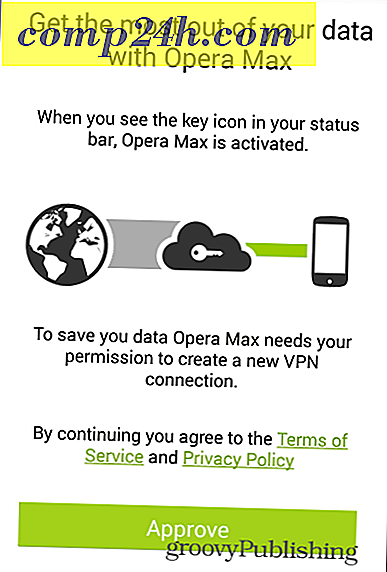Slik konfigurerer du familie sikkerhet i Windows 10
Hvis du har barn, og du vil styre tid og aktiviteter på PCen, inneholder Windows 10 en innebygd funksjon som heter Family Safety. Å sette opp foreldrekontroll i tidligere versjoner av Windows var alltid en oppgave.
Microsoft introduserte det mest omfattende settet med verktøy som hittil fokuserer spesielt på foreldrekontroll i Windows 7. Den forbedrede sikkerhetsfunksjonen for Windows 10 bygger på dette, og gir et mer sømløst alternativ for å administrere barnesikkerhet på Internett og datamaskinen.
Windows 10 Familiesikkerhet
I motsetning til Windows 7, som klarte barnets erfaring lokalt, gjøres dette via Microsoft-kontosiden. Så, du må sørge for at du har en aktiv Internett-tilkobling for å kunne konfigurere bruken av familie sikkerhetsinnstillinger i Windows 10.
Hva er noen aktiviteter du kan klare?
- Familiesikkerhet lar deg blokkere en konto.
- Samle inn og motta aktivitetsrapporter.
- Blokker og se nettsteder som barnet ditt besøker på datamaskinen.
- Se gjennom programmer og spill som barnet ditt kan få tilgang til.
- Administrer når de bruker enheten.
Konfigurer innstillinger
For å begynne å sette opp familiesikkerhet, gå til Klikk Start> Innstillinger > Kontoer. Eller bruk tastaturgenveien Windows Nøkkel + I og velg Kontoer.

Velg deretter Familie og andre brukere. Det er to alternativer tilgjengelig, Din familie og Andre brukere. Siden vi konfigurerer familiens sikkerhet, klikker du alternativet Legg til et familiemedlem.


Velg Legg til en barnradioboks, skriv inn e-postadressen og fortsett.
Merk: Hvis personen du legger til en konto for, ikke har en Microsoft-konto, må du opprette en for dem ved å klikke på linken Personen jeg vil legge til, har ikke en e-postadresse, følg instruksjonene på skjermen for å sette opp en konto.

En invitasjon vil da bli sendt til den e-postadressen, og vinduet Kontoer viser brukeren som ventende. Lukk veiviseren.


Når e-postinvitasjonen kommer, aksepterer du den og velger deretter Logg inn og Bli med .

Administrere kontoen
Etter at du har alt oppsett, kan du fortsette å administrere kontoen. For å gjøre det, klikk Start> Innstillinger> Kontoer> Familie og andre brukere. Klikk på linken Administrer familieinnstillinger online.

Når aktivitetssiden er lastet, vil du se en liste over familiemedlemmene du kan administrere. Klikk på en for å justere sine aktiviteter. Et vanlig problem foreldrene kan ha er hvor lang tid deres barn bruker på PCen. Så, la oss begynne med å justere barna på skjermtid, klikk på skjermtidslinken for å begynne.
Klikk på På- veksle-knappen til Angi grenser for når barnet ditt kan bruke enheter.

Du har noen valg for hver dag, du kan angi en loggplan for når de kan få tilgang til enheten, eller du tilordner en viss tid på enheten eller blokkerer tilgang for den aktuelle dagen. For å angi en grense. Klikk i boksen Så tidlig som og velg når du liker begrensningen for å begynne å treffe effekt, klikk deretter i boksen Sist, og velg når den slutter.
Du kan også håndtere hvilke nettsteder et barn kan få tilgang til. For å gjøre det, klikk på nettleserkoblingen og skriv inn nettadressen for nettsidene du vil blokkere eller tillate.


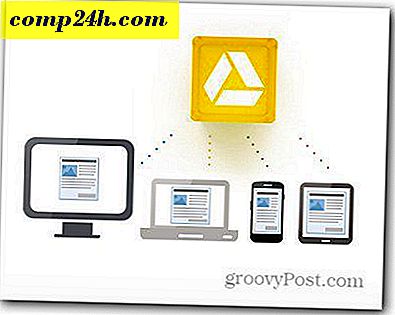
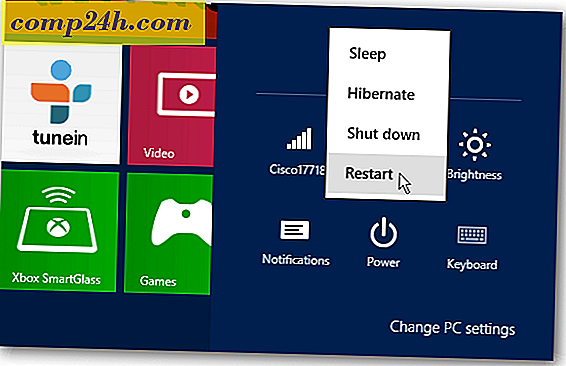
![Microsoft lanserer Internet Explorer 9 plattform Test Drive [groovyDownload]](http://comp24h.com/img/download/363/microsoft-unveils-internet-explorer-9-platform-test-drive.png)